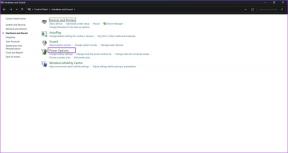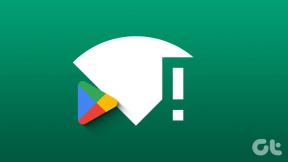8 migliori consigli e trucchi per WhatsApp Web?
Varie / / November 28, 2021
8 migliori suggerimenti e trucchi per WhatsApp Web: Il servizio web gratuito di WhatsApp non ha dubbi, ha facilitato notevolmente le nostre vite. WhatsApp Web ti consente di leggere messaggi e rispondere, accedere, scaricare o condividere file multimediali e fare tutto ciò che puoi fare sull'app mobile WhatsApp, tramite il tuo computer. WhatsApp Web offre un'ottima esperienza di messaggistica e per renderla ancora migliore, ecco alcuni suggerimenti e trucchi di cui potresti aver bisogno nella tua routine quotidiana. Ma prima di tutto, dovresti sapere come aprire WhatsApp Web sul tuo browser web.

Come aprire WhatsApp Web
1. Sul tuo browser web, vai a web.whatsapp.com. Sarai in grado di vedere un codice QR che deve essere scansionato attraverso il tuo telefono.
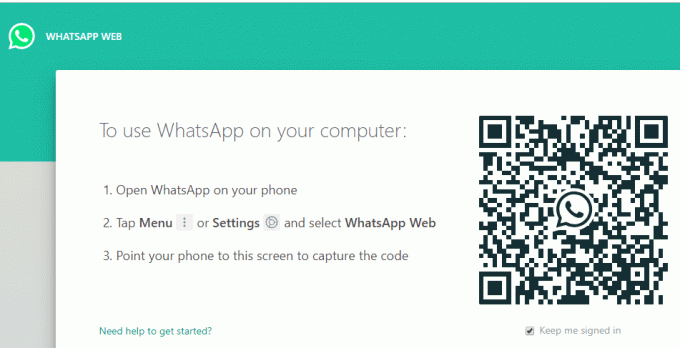
2.Apri WhatsApp sul tuo telefono e tocca menu a tre punti.
3.Seleziona l'opzione WhatsApp Web e fai clic su Scansiona il codice QR.

4. Scansiona il codice QR usando il tuo telefono e WhatsApp Web si aprirà e sarai in grado di vedere tutte le tue chat e messaggi sul tuo computer.
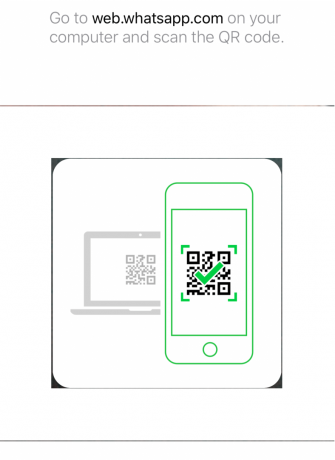
5. Tieni presente che per utilizzare WhatsApp Web, sia il telefono che il computer necessitano di un Connessione internet.
Come uscire da WhatsApp Web
1.Apri WhatsApp sul tuo telefono e tocca menu a tre punti.
2.Selezionare il Opzione WhatsApp Web.
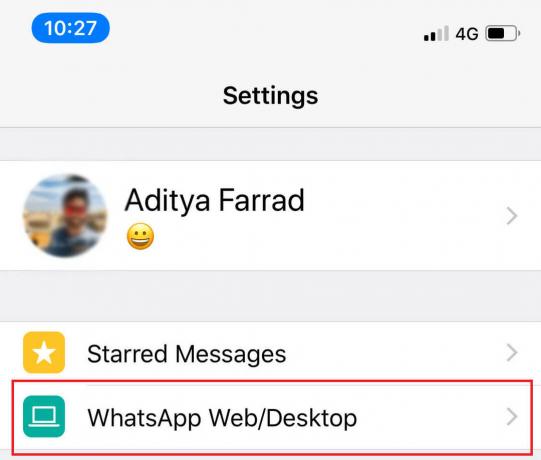
3. Mostrerà tutti i dispositivi da cui è stato effettuato l'accesso al tuo account. Seleziona il dispositivo richiesto e fai clic su "DISCONNETTERSI’.

Contenuti
- 8 migliori consigli e trucchi per WhatsApp Web?
- Suggerimento 1: scorciatoie da tastiera per Whatsapp Web
- Suggerimento 2: digita Emoji utilizzando la tastiera
- Suggerimento 3: Emoticon per Emoji
- Suggerimento 4: trascina e rilascia i tuoi file da caricare
- Suggerimento 5: usa più account WhatsApp
- Suggerimento 6: evita le zecche blu
- Suggerimento 7: usa WAToolkit per l'anteprima dei messaggi
- Suggerimento 8: usa Zapp per gestire il volume e la velocità di riproduzione
8 migliori consigli e trucchi per WhatsApp Web?
Di seguito sono riportati i suggerimenti e i trucchi che è possibile utilizzare:
Suggerimento 1: scorciatoie da tastiera per Whatsapp Web
Le seguenti scorciatoie da tastiera ti aiuteranno a fare le cose più velocemente perché l'uso del mouse richiede un po' di tempo.
- Ctrl + N: avvia una nuova chat
- Ctrl + Maiusc + ]: chat successiva
- Ctrl + Maiusc + [: Chat precedente
- Ctrl + E: Archivia chat
- Ctrl + Maiusc + M: Disattiva chat
- Ctrl + Backspace: Elimina chat
- Ctrl + Maiusc + U: segna come non letto
- Ctrl + Maiusc + N: crea un nuovo gruppo
- Ctrl + P: Apri lo stato del profilo
Altre scorciatoie da tastiera generali funzionano anche con WhatsApp Web come:
- Ctrl + X: Taglia
- Ctrl + C: Copia
- Ctrl + V: Incolla
- Ctrl + A: Seleziona tutto
- Ctrl + F: Cerca
- Alt + F4: esci dall'app
Suggerimento 2: digita Emoji utilizzando la tastiera
WhatsApp è famoso per le sue emoji. Siamo così abituati ad esprimere le nostre emozioni attraverso gli emoji che ormai è impossibile non usarli. L'uso di emoji su WhatsApp Web può essere più veloce se lo fai dalla tastiera.
1.Nell'area di testo di qualsiasi chat, digita colon e il primo poche lettere della tua emoji desiderata. Ad esempio, digita ":haha' per un emoji divertenti.
2.Sullo schermo verranno visualizzati i messaggi emoji.

3.Usa i tasti freccia sinistra e destra per passare da un emoji all'altro. premere accedere per aggiungere quell'emoji nel tuo messaggio.
Suggerimento 3: Emoticon per Emoji
Tutti abbiamo usato le emoticon nei nostri messaggi di testo ad un certo punto del tempo. WhatsApp Web converte automaticamente queste emoticon nei suoi emoji e non devi nemmeno seguire il metodo dei due punti. Ad esempio, se digiti 🙂 verrà convertito automaticamente nell'emoji sorridente e >_< si converte in emoji ridenti, ecc. L'utilizzo di questo metodo migliorerà notevolmente la velocità di digitazione dei messaggi.
Tuttavia, se preferisci usare le emoticon e non vuoi usare le emoji, installa il gestore di script utente multipiattaforma come Tampermonkey e installa WhatsApp Emoticon Preserver al suo interno.
Suggerimento 4: trascina e rilascia i tuoi file da caricare
Puoi inviare allegati su WhatsApp Web facendo clic sull'icona della graffetta nell'angolo in alto a destra di qualsiasi chat, ma esiste un altro modo molto più semplice per farlo. Basta aprire la cartella da cui si desidera caricare il file e trascinare e rilasciare il file nella chat per caricarlo.
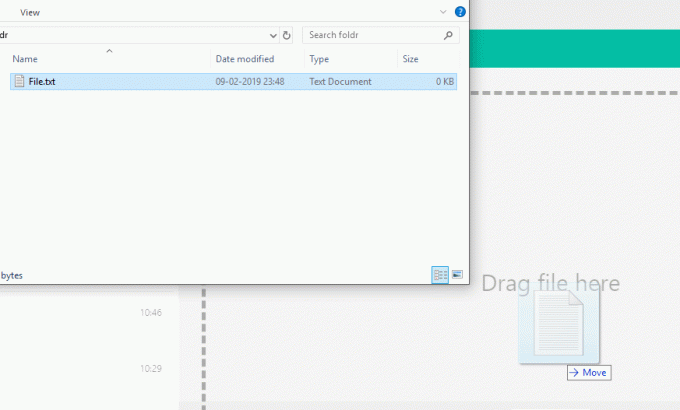
Suggerimento 5: usa più account WhatsApp
A volte, potrebbe essere necessario utilizzare due o più account WhatsApp diversi sullo stesso computer, per farlo puoi usare modalità di navigazione privata sul proprio browser web per accedere ad un account diverso da quello a cui si è effettuato l'accesso dalla normale navigazione modalità. Puoi anche utilizzare un altro account da un altro browser web sul tuo computer.
Se desideri utilizzare solo due account, puoi utilizzare dyn.web.whatsapp.com, che è un'app proxy sicura e verificata.
Suggerimento 6: evita le zecche blu
Se vuoi leggere i messaggi senza che il mittente lo sappia tramite i segni di spunta blu, il metodo generale è disattivare le conferme di lettura dalla tua app mobile WhatsApp. Ma, per WhatsApp Web, c'è un altro modo infallibile per fare lo stesso.
- Nella finestra di WhatsApp Web, apri la chat.
- Apri qualsiasi finestra e regola le sue dimensioni in modo da poter ancora visualizzare qualsiasi nuovo messaggio inviato in background.
- Ora, clicca su questa finestra e mantieni il cursore sulla finestra. Questo, per il tuo computer, significa che stai lavorando sulla finestra e non su WhatsApp.
- Qualsiasi messaggio che ricevi su questa chat ora sarà visibile a te, ma per il mittente verranno visualizzati solo segni di spunta grigi finché non si fa clic sulla finestra Web di WhatsApp.
- Questo consente di visualizzare i messaggi di una sola chat.

Suggerimento 7: usa WAToolkit per l'anteprima dei messaggi
WAToolkit è l'estensione più votata per WhatsApp. Abilita le notifiche sempre attive. Puoi ricevere le notifiche di WhatsApp anche quando la scheda WhatsApp non è aperta. Inoltre, i messaggi che leggi attraverso le notifiche non inviano conferme di lettura. Un'altra caratteristica sorprendente è la sua ampia bolla di testo che consente l'intera larghezza del pannello di chat per i messaggi.

Suggerimento 8: usa Zapp per gestire il volume e la velocità di riproduzione
Poiché WhatsApp Web non consente di effettuare chiamate, i messaggi vocali diventano più frequenti. La gestione di questi messaggi vocali diventa molto più semplice con l'estensione Zapp. Appare nell'angolo in alto a destra dello schermo e ti consente di aumentare facilmente il volume o la velocità di riproduzione con i tasti freccia o la rotellina del mouse.

Quindi, questi erano alcuni suggerimenti e trucchi che possono cambiare totalmente la tua esperienza su WhatsApp Web e che puoi usare nella tua vita di tutti i giorni
Consigliato:
- Correzione non riuscita per enumerare gli oggetti nell'errore del contenitore
- Installa gli strumenti di amministrazione remota del server (RSAT) su Windows 10
- Disabilita Cortana in modo permanente su Windows 10
- Come ruotare lo schermo del computer
Spero che questo articolo ti sia stato utile e ora puoi usarli facilmentee 8 migliori suggerimenti e trucchi per WhatsApp Web nella tua vita quotidiana, ma se hai ancora domande su questa guida, sentiti libero di farle nella sezione dei commenti.